时间:2017-06-20 15:01:36 作者:zhiwei 来源:系统之家 1. 扫描二维码随时看资讯 2. 请使用手机浏览器访问: https://m.xitongzhijia.net/xtjc/20170620/100634.html 手机查看 评论 反馈
有时候我们打开浏览器想要登录邮箱或者申请Q号时,却发现系统提示要开启cookies功能,可是很多用户不知道Win7怎么启用cookies功能,其实方法很简单,下面就由小编来教大家Win7启用cookies功能的方法吧!
以下这些情况都需要开启浏览器的cookie功能:
1、想申请q号,但需开启cookie。
2、不能正常登陆邮箱。
3、一些网站的投票等等。

一、IE浏览器(此方法仅适用于IE6及以上版本)
1、点击IE浏览器右上角【工具】符号。

2、点击【Internet选项】。
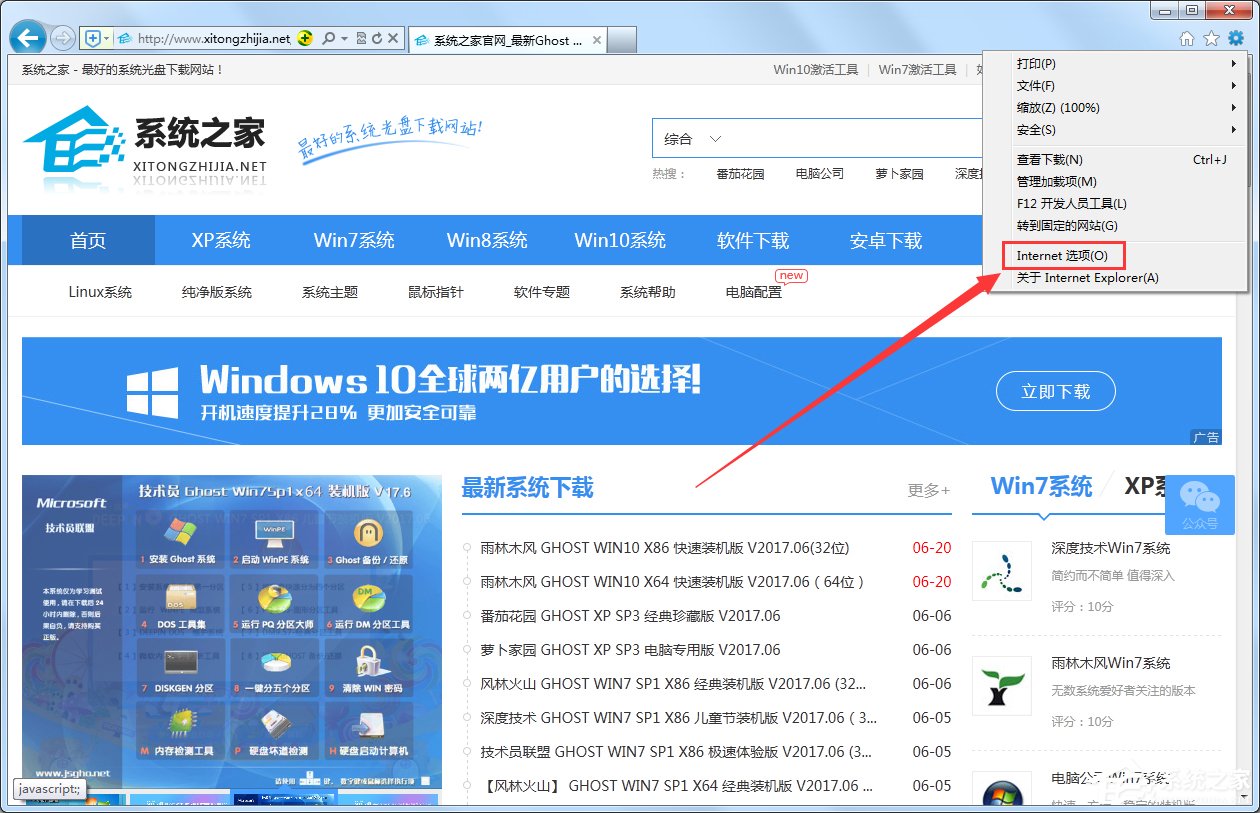
3、在弹出的应用框中点击选择【隐私】。
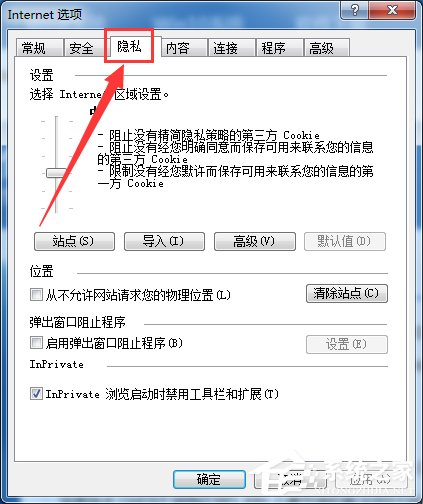
4、将Internet设置中的调节杆拉至【中高】或【高】。

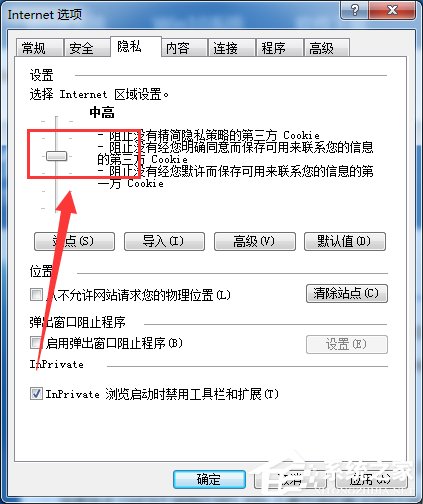
5、点击【应用】。
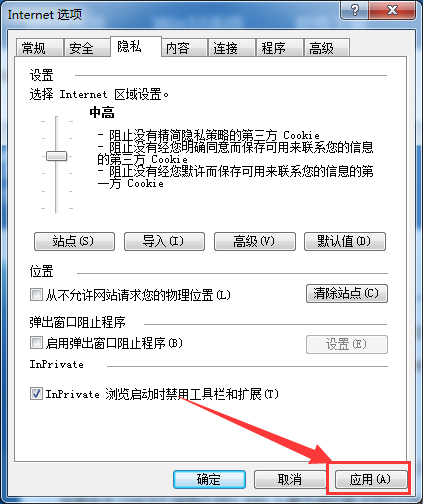
6、关闭浏览器,重新打开浏览器。
二、Chrome浏览器
1、点击Chrome浏览器右上角【工具】符号。
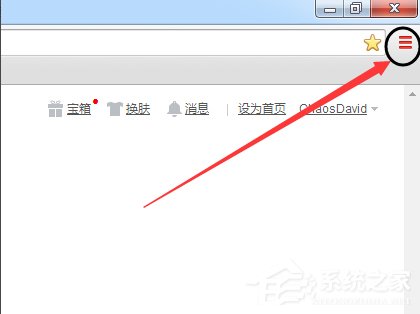
2、点击选择【设置】项。

3、在弹出的网页中点击选择最下方的【显示高级设置】。
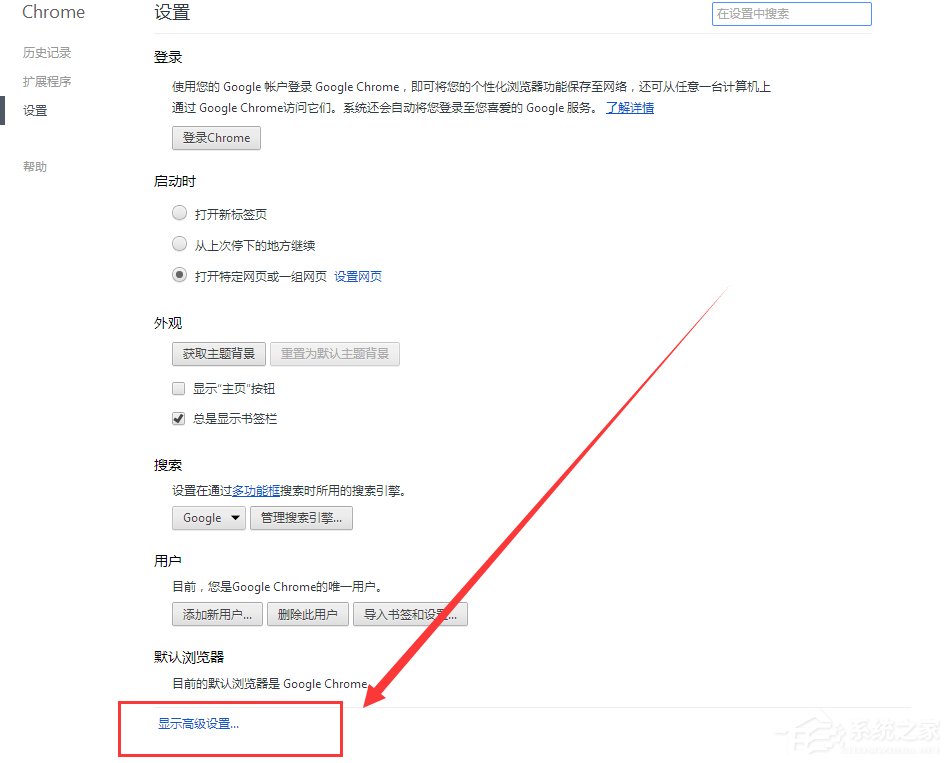
4、在隐私设置中选择【内容设置】。
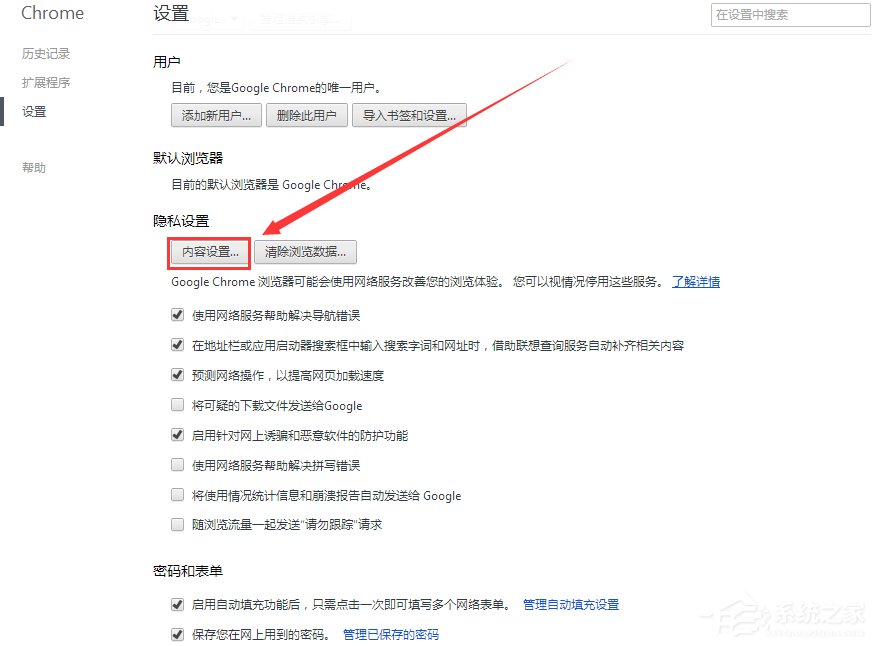
5、在弹出的设置框中点击选择【管理例外情况】。
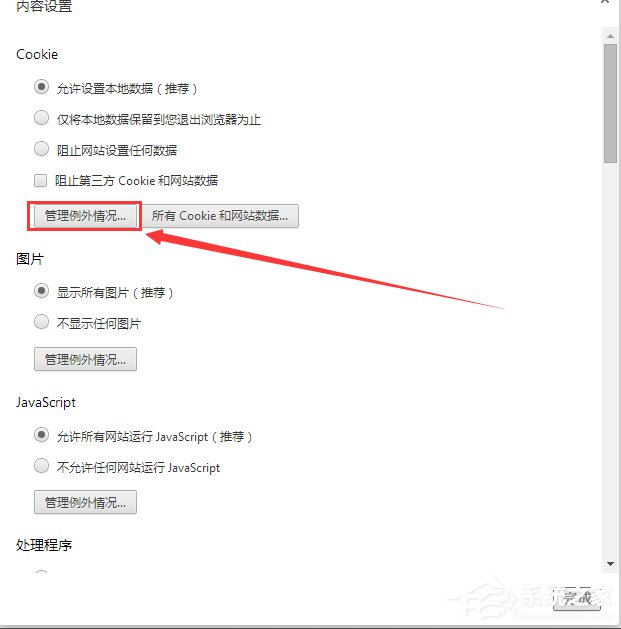
6、在弹出的设置框中行为项点击选择【允许】,接着点击【完成】,最后同样是关闭浏览器,重新启动浏览器。问题迎面而解!

注意事项:
IE浏览器中如选择【中】仍然未解决问题,可以尝试选择【最低】。
以上就是Win7启用cookies功能的方法了,方法主要讲述了IE浏览器和Chrome浏览器如何开启cookies功能,当然其他的浏览器开启的方法也是差不多的,所以大家现在就可以去试试了。
发表评论
共0条
评论就这些咯,让大家也知道你的独特见解
立即评论以上留言仅代表用户个人观点,不代表系统之家立场